Päivitetty huhtikuu 2024: Älä enää saa virheilmoituksia ja hidasta järjestelmääsi optimointityökalumme avulla. Hanki se nyt osoitteessa linkki
- Lataa ja asenna korjaustyökalu täältä.
- Anna sen skannata tietokoneesi.
- Työkalu tulee silloin Korjaa tietokoneesi.
Virhe johtuu viallisesta tai vaurioituneesta ohjaimesta. Tätä koodia käyttävät ensisijaisesti Windows ja muut Windows-ohjelmistojen ja -ohjainten toimittajat. Tätä virhekoodia käytetään usein tunnistamaan valmistajan aiheuttama virhe. Tekninen kuvaus ja numeerinen virhenumero ovat mukana virhekoodi 0x0000000C.MAXIMUM_WAIT_OBJECTS_EXCEEDED. Ohje, johon se ladattiin virheen aikaan, on ylimääräisen heksadesimaalikoodin muistipaikkojen osoite.

Jos Windows-järjestelmätiedostot ovat vioittuneita tai vahingoittuneita, tapahtuu 0x0000000C.MAXIMUM_WAIT_OBJECTS_EXCEEDED -virhe. On monia syitä, miksi saatat löytää nämä virheet tietokoneeltasi, kuten sovellusten ja laitteistojen kohtuuton poisto, puutteellinen asennus, puutteellinen asennuksen poisto. Edellä mainitut aktivoinnit voivat vahingoittaa Windows-järjestelmän vaurioituneita tiedostoja.
Määritä etäpöytäistunnon isäntä kuuntelemaan toista verkkosovitinta, jolla on vähemmän kuin 64 IP-osoitetta.
- Avaa Remote Desktop Session Host Configuration MMC.
- Napsauta hiiren kakkospainikkeella RDP-Tcp-yhteysobjektia ja valitse Ominaisuudet
- Valitse Verkkosovitin-välilehti RDP-Tcp-ominaisuudet -kohdasta.
- Valitse verkkosovitin, jolla on alle 64 IP-osoitetta
Huhtikuun 2024 päivitys:
Voit nyt estää tietokoneongelmat käyttämällä tätä työkalua, kuten suojataksesi tiedostojen katoamiselta ja haittaohjelmilta. Lisäksi se on loistava tapa optimoida tietokoneesi maksimaaliseen suorituskykyyn. Ohjelma korjaa yleiset virheet, joita saattaa ilmetä Windows -järjestelmissä, helposti - et tarvitse tuntikausia vianmääritystä, kun sinulla on täydellinen ratkaisu käden ulottuvilla:
- Vaihe 1: Lataa PC-korjaus- ja optimointityökalu (Windows 10, 8, 7, XP, Vista - Microsoft Gold Certified).
- Vaihe 2: Valitse “Aloita hakuLöytää Windows-rekisterin ongelmat, jotka saattavat aiheuttaa PC-ongelmia.
- Vaihe 3: Valitse “Korjaa kaikki”Korjata kaikki ongelmat.
Poista tulevat yhteydet etätyöpöydältä
- Avaa ohjauspaneelin Järjestelmäominaisuudet-sovellus (SystemPropertiesRemote.exe)
- Valitse "Älä salli yhteyksiä tähän tietokoneeseen".
Suoritetaan järjestelmätiedoston tarkistus

- BSOD-virheitä voivat aiheuttaa vaurioituneet järjestelmätiedostot, jotka järjestelmätiedoston skanneri voi korjata.
- Napsauta Windows 10: ssä hiiren kakkospainikkeella Käynnistä-painiketta ja valitse Suorita.
- Kirjoita cmd kohtaan Open from Run ja paina Ctrl + Shift + Enter.
- Kirjoita tämä komento komentorivi-ikkunaan:
- DISM.exe / Online / Puhdista kuva / Palauta terveys.
- Paina Enter.
- Käynnistä sitten SFC-skannaus kirjoittamalla sfc / scannow ja painamalla Enter.
- Odota, kunnes SFC-skanneri on valmis. Käynnistä Windows uudelleen, jos skannaus korjaa tiedostot.
Poista tarpeettomat ohjelmat käytöstä Windowsin Käynnistä-valikossa
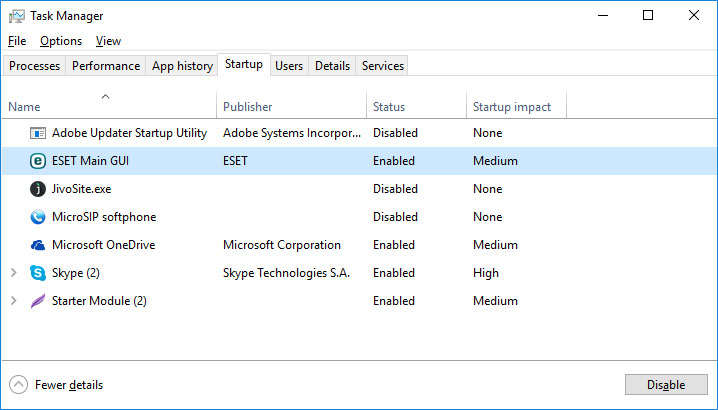
Ohjelmisto, joka aiheuttaa “MAXIMUM_WAIT_OBJECTS_EXCEEDED” (0x0000000C), voidaan kirjoittaa Windowsin käynnistysluetteloon siten, että virhe ilmenee heti järjestelmän käynnistämisen jälkeen ilman käyttäjän toimintaa. Voit poistaa Tehtävienhallinnan avulla ohjelmia käynnistyksen yhteydessä.
- Lataa tietokone suojatussa tilassa.
- Napsauta hiiren kakkospainikkeella tehtäväpalkkia ja valitse sitten Tehtävienhallinta.
- Siirry Käynnistys-välilehteen.
- Jos haluat poistaa ohjelman käynnistysluettelosta, valitse se ja poista se käytöstä napsauttamalla ikkunan oikeassa alakulmassa olevaa Poista käytöstä -painiketta.
Rollback-ohjain

- Avaa ensin Suorita-valintaikkuna painamalla ensin Win-Logo + R -näppäinyhdistelmää. Kirjoita ”devmgmt.msc” tähän ja jatka napsauttamalla OK.
- Kun Laitehallinta on näkyvissä, laajenna laitetta, jonka ohjaimen haluat nollata. Napsauta hiiren kakkospainikkeella ohjainta ja valitse Ominaisuudet.
- Siirry Ominaisuudet-valintaikkunassa Ohjain-välilehdelle. Napsauta "Palauta ohjain" -painiketta. Napsauta vahvistusviestiin Kyllä.
- Jos et pysty palauttamaan ohjainta tai jos saat silti virheen SUORITETTAVAT TAVOITTEET, JOTKA ON VIRHETTY, yritä poistaa kyseinen ohjain käytöstä.
Yhteenveto
Sininen näyttö itsessään ei ole huono, mutta se tarkoittaa kuitenkin, että tietokoneesi on kamppailemassa kohtalokkaisiin järjestelmävirheisiin.
Yllä olevat korjaukset korjaavat todennäköisesti MAXIMUM_WAIT_OBJECTS_EXCEEDED -virheen. Microsoftin Stop Troubleshooter -ratkaisuista voi olla hyötyä myös 0x0000000C: n korjaamiseen.
Asiantuntijavinkki: Tämä korjaustyökalu tarkistaa arkistot ja korvaa vioittuneet tai puuttuvat tiedostot, jos mikään näistä tavoista ei ole toiminut. Se toimii hyvin useimmissa tapauksissa, joissa ongelma johtuu järjestelmän korruptiosta. Tämä työkalu myös optimoi järjestelmäsi suorituskyvyn maksimoimiseksi. Sen voi ladata Napsauttamalla tätä

CCNA, Web-kehittäjä, PC-vianmääritys
Olen tietokoneen harrastaja ja harrastava IT-ammattilainen. Minulla on vuosien kokemus tietokoneen ohjelmoinnista, laitteiden vianmäärityksestä ja korjaamisesta. Olen erikoistunut Web-kehitys- ja tietokannan suunnitteluun. Minulla on myös CCNA-sertifiointi verkon suunnitteluun ja vianmääritykseen.

